Utilize a página Pessoas no Outlook para Mac para ver, criar e editar contactos e listas de contactos. Crie novos contactos do zero ou adicione alguém como contacto a partir de uma mensagem de e-mail.
Criar contactos
Os novos contactos são guardados na pasta Contactos predefinida e também os verá em Todos os contactos. Se quiser guardar o contacto numa pasta diferente, selecione a pasta antes de criar o contacto.
Adicionar um contacto manualmente
-
No Painel de Navegação, selecione Pessoas.
-
Selecione Novo Contacto.
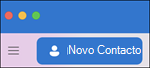
-
Introduza os detalhes do contacto. Selecione Nome Próprio, Apelido, etc. para adicionar mais informações, como o endereço do contacto ou informações adicionais.
-
Selecione Guardar e o contacto será adicionado à sua Lista de contactos .
Criar um contacto de uma mensagem de e-mail
-
No Painel de Navegação, selecione Correio.
-
Abra uma mensagem de e-mail e, em seguida, selecione o nome ou endereço de e-mail de um contacto.
-
No cartão de perfil que é aberto, selecione Adicionar aos Contactos, introduza quaisquer informações adicionais e selecione Guardar.
Localizar um contacto
Para localizar um contacto no Outlook:
-
Utilize a Pesquisa. Comece a escrever na caixa de pesquisa para localizar um contacto ou uma lista de contactos.
-
Aceda ao separador Pessoas e procure na sua lista de contactos guardados.
Ver e editar informações de contacto
-
No separador Pessoas , selecione um contacto para apresentar ou editar informações sobre os mesmos.
-
Para editar um contacto, selecione Editar.
-
Selecione Guardar quando terminar de efetuar edições.
Adicionar uma fotografia aos seus contactos
-
No separador Pessoas , selecione um contacto.
-
Selecione Editar e, em seguida, selecione o círculo com as iniciais do contacto.
-
Pode escolher entre uma seleção de fotografias na opção Predefinições ou Recentes ou selecionar Outro para carregar uma fotografia.
-
Depois de selecionar uma fotografia, pode selecionar Editar para ampliar ou reduzir com a barra de deslocamento, deslocar a imagem ao clicar e arrastar a fotografia ou adicionar um filtro com o botão Aplicar um efeito ao lado da barra de deslocamento.
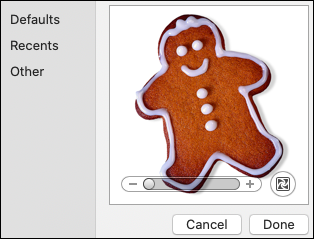
-
Selecione Concluído e, em seguida, Guardar.
Criar contactos
Os novos contactos são guardados na pasta Contactos predefinida e também os verá em Todos os contactos. Se quiser guardar o contacto numa pasta diferente, selecione a pasta antes de criar o contacto.
Adicionar um contacto manualmente
-
No Outlook, aceda ao separador Pessoas.
-
Na barra de ferramentas, selecione Novo Contacto.
-
Na janela Novo Contacto, introduza os detalhes do contacto. Introduza um Nome Próprio e Apelido e outras informações que pretenda adicionar, como o endereço do contacto.
-
Selecione Guardar & Fechar e o contacto será adicionado à sua Lista de contactos .
Criar um contacto de uma mensagem de e-mail
-
No Outlook, aceda ao separador Correio .
-
Abra uma mensagem de e-mail e, em seguida, clique com o botão direito do rato no endereço de e-mail de um contacto e selecione Abrir contacto do Outlook.
-
No cartão de perfil que é aberto, introduza quaisquer informações adicionais e selecione Guardar & Fechar.
Localizar um contacto
Para localizar um contacto no Outlook:
-
Utilize a Pesquisa. Comece a escrever na caixa de pesquisa para localizar um contacto ou uma lista de contactos.
-
Aceda ao separador Pessoas e consulte a sua lista de contactos guardados.
Ver e editar informações de contacto
-
No separador Pessoas , faça duplo clique num contacto para apresentar ou editar informações sobre os mesmos.
-
Atualize as informações que pretende na janela Contacto .
-
Selecione Guardar & Fechar quando terminar de efetuar edições.










